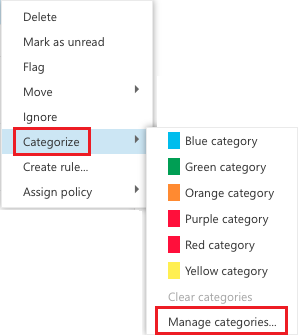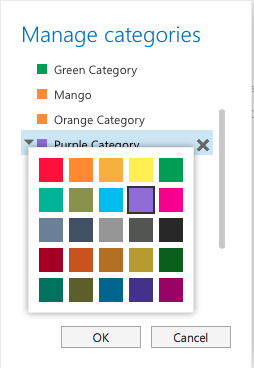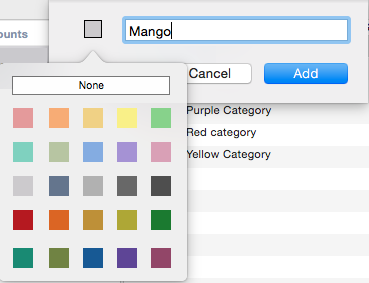Symptomen
Wanneer u in Microsoft Outlook 2016 voor Mac klikt op Categoriseren en vervolgens op Categorieën bewerken klikt,ontvangt u het volgende foutbericht:
Outlook kan de server niet bereiken om de categorieën op te halen.Controleer uw netwerkverbinding en probeer het opnieuw.
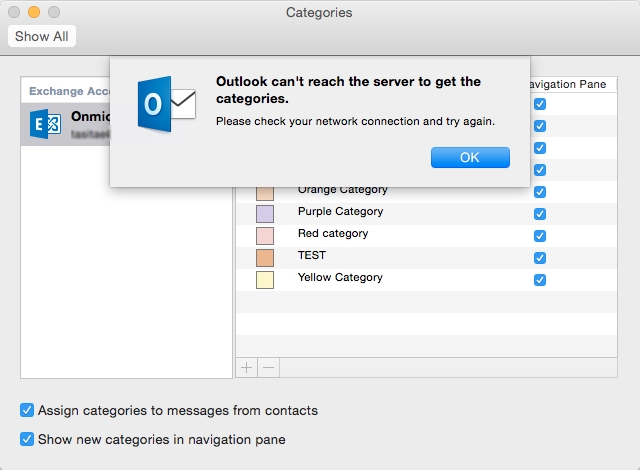
U controleert of Outlook met de server communiceert. U doet dit bijvoorbeeld door e-mail te verzenden en te ontvangen. U blijft deze fout echter wel ontvangen.
Oorzaak
Dit probleem treedt op wanneer de hoofdcategorielijst (MCL) beschadigd is. De MCL wordt opgeslagen in een verborgen item in het postvak op de Exchange-server.
Oplossing
Als u dit probleem wilt oplossen, stelt u de beschadigde MCL opnieuw in. Als u dit wilt doen, volgt u deze stappen: Opmerking Als u deze stappen volgt, worden uw categorieën mogelijk opnieuw ingesteld op de standaardwaarden. Daarom kunt u uw aangepaste categorieën kwijtraken. Daarom wordt u aangeraden de categorieën voor latere verwijzingen te documenteren, zodat u ze opnieuw kunt maken.
Stap 1: De huidige categorieën documenteren
-
Klik op Categoriseren, klik op Categorieënbewerken en klik vervolgens op OK wanneer u het foutbericht ontvangt. U kunt nu de categorieën bekijken.
-
Maak een schermafbeelding van de categorieën door op Command+Shift+3 op het toetsenbord te drukken. De schermafbeelding wordt opgeslagen op het bureaublad.
Stap 2: De beschadigde lijst met hoofdcategorie opnieuw instellen
-
Meld u aan bij Outlook Web App.
-
Klik met de rechtermuisknop op een e-mailbericht, klik op Categoriserenen klik vervolgens op Categorieën beheren.
-
Wijzig de kleur van een categorie door op de pijl links van het kleurenblok te klikken en vervolgens op een andere kleur te klikken.
-
Klik op OK.
-
Wijzig de categoriekleur die u in stap 3 hebt gewijzigd terug naar de oorspronkelijke kleur door stap 2 tot en met 4 opnieuw te volgen.Opmerking Wanneer u de categorieën opnieuw beheert, ziet u mogelijk dat aangepaste categorieën ontbreken in de categorielijst.
Stap 3: Ontbrekende aangepaste categorieën herstellen
-
Klik op Categoriseren en klik vervolgens op Categorieën bewerken.
-
Klik op het plusteken (+).
-
Voer de exacte naam in van ontbrekende aangepaste categorie en verwijs naar de schermafbeelding die u hebt gemaakt in stap 1b.
-
Klik op het kleurenblok en selecteer vervolgens de kleur voor deze categorie.
-
Klik op Toevoegen.
-
Herhaal stap 2 tot en met 4 totdat u alle ontbrekende categorieën hebt toegevoegd.
Meer informatie
Alle items in uw postvak waarin aangepaste categorieën zijn toegewezen, hebben nog steeds de categorienamen toegewezen. Wanneer u ze aan het MCL toevoegt en er een kleur aan toewijst door deze stappen uit te voeren, wordt de kleur ook weergegeven in de items.